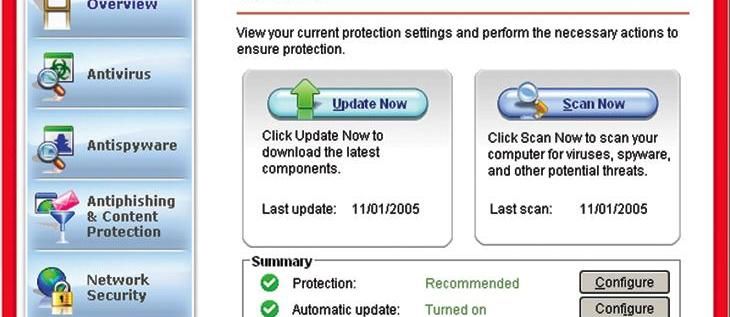Com s'activa o es desactiva l'historial del porta-retalls a Windows 10 amb política de grup
Les versions recents de Windows 10 inclouen una nova funció d’història del porta-retalls. Implementa un porta-retalls que funciona amb el núvol, que permet sincronitzar el contingut del portapapers i el seu historial entre els dispositius que utilitzeu amb el vostre compte de Microsoft. Podeu activar o desactivar la funció Historial del porta-retalls al Windows 10 mitjançant la política de grup.
Anunci publicitari
Com comprovar quin RAM tinc Windows 10
La funció del porta-retalls del núvol s’anomena oficialment Història del porta-retalls. És alimentat per la infraestructura al núvol de Microsoft i utilitza les mateixes tecnologies que van fer possible sincronitzar les vostres preferències entre els vostres dispositius i fer que els vostres fitxers estiguessin disponibles a tot arreu amb OneDrive. La companyia ho descriu de la següent manera.
Copiar enganxar: és una cosa que fem tots, probablement diverses vegades al dia. Però, què heu de fer si heu de copiar les mateixes coses una i altra vegada? Com copieu el contingut dels vostres dispositius? Avui ho abordem i portem el porta-retalls al següent nivell; només cal que premeu WIN + V i se us presentarà la nostra nova experiència en el portapapers
No només podeu enganxar de l'historial del porta-retalls, sinó que també podeu fixar els elements que us trobeu sempre. Aquest historial es recorre utilitzant la mateixa tecnologia que alimenta la línia de temps i els conjunts, cosa que significa que podeu accedir al porta-retalls des de qualsevol PC amb aquesta versió de Windows o superior.
És possible habilitar o desactivar la funció Historial del porta-retalls a Windows 10 mitjançant Configuració o una modificació del Registre. Tots dos mètodes es revisen a l'article
Activa o desactiva l'historial del porta-retalls a Windows 10
Si això no és suficient, podeu habilitar o desactivar l'historial del porta-retalls amb la política de grup.
Activat (per defecte):

Desactivat:

Windows 10 us ofereix com a mínim dos mètodes, una opció Editor de polítiques de grup local i una modificació del registre de polítiques de grup. El primer mètode es pot utilitzar a les edicions de Windows 10 que vénen amb l'aplicació Local Group Policy Editor. Si utilitzeu Windows 10 Pro, Enterprise o Education edició , a continuació, l'aplicació Editor de polítiques de grup local està disponible al sistema operatiu fora de la caixa. Els usuaris de Windows 10 Home poden aplicar una modificació del registre. Revisem aquests mètodes.
Per activar o desactivar l'historial del porta-retalls a Windows 10 amb la política de grup,
- Obriu l'editor de polítiques de grup local o inicieu-la per a tots els usuaris excepte Administrador , o per a un usuari especificat .
- Aneu aConfiguració de l’ordinador> Plantilles administratives> Sistema> SOPolítiques a l'esquerra.

- A la dreta, cerqueu la configuració de la políticaPermet l'historial del porta-retalls.
- Feu-hi doble clic i configureu la política aDesactivatper desactivar la funció per a tots els usuaris.

- Configurant l'opció aActivato béNo configuratpermetrà a l'usuari canviar l'opció a Configuració (aquesta opció és per defecte).
Estàs acabat. Si algú intenta accedir a les opcions de l’historial del porta-retalls a Configuració, es veurà atenuat si està desactivat amb la política de grup.
Consell: vegeu Com restablir tots els paràmetres de la política de grup local alhora a Windows 10 .
Com puc cancel·lar el meu compte de Netflix?
Ara, vegem com es pot fer el mateix amb una modificació del registre.
Activeu o desactiveu l'historial del porta-retalls a Windows 10 amb la modificació del registre de la política de grups
- Obert Editor del registre .
- Aneu a la següent clau de registre:
HKEY_LOCAL_MACHINE SOFTWARE Policies Microsoft Windows System
Consell: vegeu com saltar a la clau de registre desitjada amb un clic .Si no teniu aquesta clau, només cal que la creeu. - Aquí, creeu un valor DWORD de 32 bits nouAllowClipboardHistory.Nota: fins i tot si ho és amb Windows de 64 bits , encara heu d'utilitzar un DWORD de 32 bits com a tipus de valor.
- Establiu-lo a 0 per desactivar la funció Historial del porta-retalls.
- Establiu-lo a 1 o suprimiu el valor per desbloquejar la funció per als usuaris.
- Per fer efectius els canvis realitzats pel registre de registre, cal que ho feu reinicieu el sistema operatiu .
Els fitxers de registre preparats per utilitzar estan disponibles aquí:
Descarregueu fitxers del registre
S'inclou la modificació de desfer.
Consell: Podeu intenteu habilitar GpEdit.msc a Windows 10 Home .
Articles Relacionats:
Articles relacionats:
- Afegiu el menú contextual de l’historial del porta-retalls al Windows 10
- Fixa o desfixa els elements de l'historial del porta-retalls a Windows 10
- Esborreu l'historial del porta-retalls a Windows 10
Articles d'interès:
- Com es poden veure les polítiques de grup aplicades al Windows 10
- Totes les maneres d'obrir l'editor de polítiques de grup local al Windows 10
- Apliqueu la política de grup a tots els usuaris excepte a l’administrador al Windows 10
- Apliqueu la política de grup a un usuari específic al Windows 10
- Restableix tots els paràmetres de la política de grup local alhora al Windows 10
- Activeu Gpedit.msc (política de grup) a Windows 10 Home